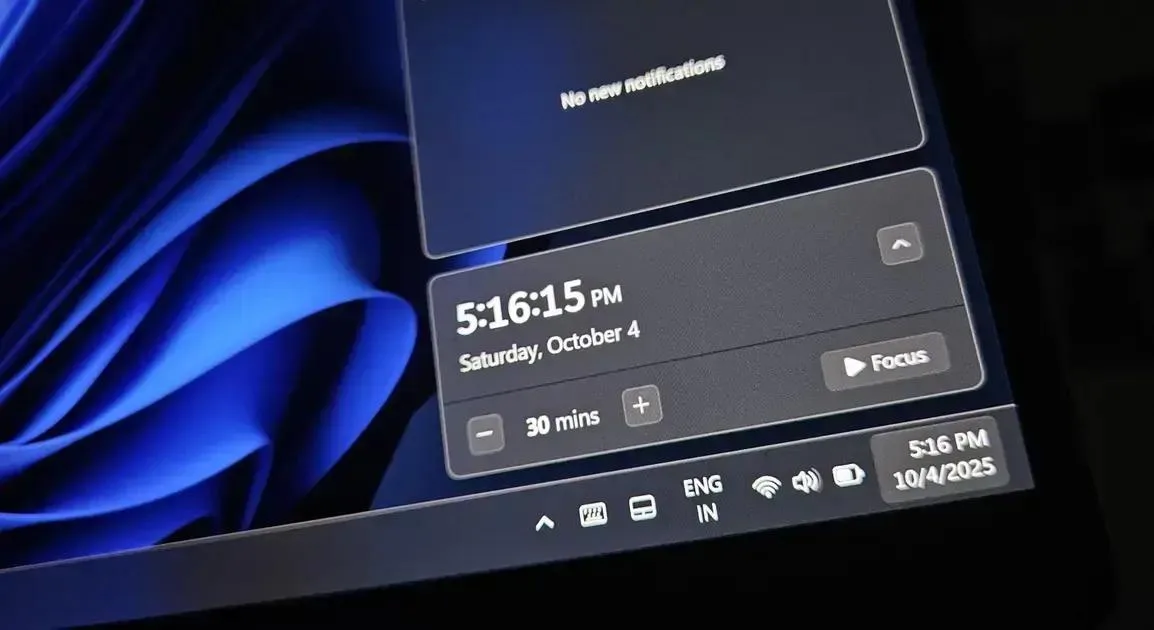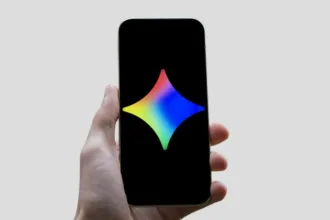Você sabia que a nova atualização Windows 11 KB5066835 traz diversas melhorias e funcionalidades? Desde novos atalhos até a capacidade de gerenciar indicadores de volume e brilho, essa atualização promete transformar sua experiência. Quer descobrir tudo o que há de novo? Continue lendo e saiba mais!
Recursos da Atualização KB5066835
A atualização KB5066835 para o Windows 11 não é apenas sobre correções de bugs; ela traz um pacote de novidades bem interessantes para melhorar o seu dia a dia. Uma das grandes estrelas é o Copilot, que agora pode ser aberto com novos atalhos de teclado, tornando o acesso à inteligência artificial da Microsoft muito mais rápido e prático.
Mais controle sobre a sua área de trabalho
Sabe aquele botão “Mostrar área de trabalho” que fica no cantinho da barra de tarefas? Se ele mais te atrapalha do que ajuda, agora você pode simplesmente desativá-lo. É uma pequena mudança, mas que dá mais controle sobre como você quer que sua interface funcione. Além disso, os indicadores de volume e brilho, aquelas janelinhas que aparecem quando você ajusta essas configurações, também podem ser gerenciados.
Multitarefa com o Copilot
Outra novidade bacana é a integração do Copilot com a visualização Alt+Tab. Quando você alterna entre janelas abertas, o Copilot agora pode aparecer como uma delas. Isso é ótimo para quem usa a IA para ajudar em várias tarefas ao mesmo tempo, facilitando a troca entre o seu trabalho e as respostas do assistente.
Explorador de Arquivos mais inteligente
O Explorador de Arquivos também ficou mais esperto. Ao clicar com o botão direito em uma imagem, você verá uma nova opção chamada “Encontrar imagens semelhantes”. Essa função usa inteligência artificial para buscar outras fotos parecidas no seu computador, o que pode ser uma mão na roda para organizar seus arquivos visuais. A atualização também corrige vários bugs, como um que fazia o menu Iniciar travar e outro que afetava a conexão com redes Wi-Fi.
Mudanças significativas na interface do Windows 11
Com a atualização KB5066835, o Windows 11 ficou com uma cara nova e mais funcional. Não são mudanças radicais, mas sim pequenos ajustes que fazem uma grande diferença no uso diário. Sabe quando você está alternando entre várias janelas com o Alt+Tab? Agora, o Copilot pode aparecer ali, como se fosse mais um aplicativo aberto. Isso torna a multitarefa com a ajuda da IA muito mais fluida e integrada.
Personalização e conveniência
A Microsoft também ouviu os usuários que gostam de ter mais controle sobre a interface. Se você não é fã do botão “Mostrar área de trabalho” no canto da barra de tarefas, agora pode simplesmente desativá-lo nas configurações. Chega de cliques acidentais! Essa personalização se estende aos indicadores de volume e brilho, que também podem ser gerenciados.
Outra novidade bem legal está no Explorador de Arquivos. Ao clicar com o botão direito em uma imagem, você encontrará a opção “Encontrar imagens semelhantes”. Essa ferramenta usa IA para vasculhar seu computador e encontrar fotos parecidas, o que é uma mão na roda para quem precisa organizar grandes coleções de imagens. Além disso, a atualização corrigiu problemas chatos, como o congelamento do menu Iniciar, deixando a experiência geral mais estável e agradável.
Como instalar a atualização manualmente
Normalmente, o Windows 11 cuida das atualizações sozinho, mas às vezes você pode querer as novidades na hora, sem esperar. Se a atualização KB5066835 ainda não apareceu para você, não se preocupe! É possível instalá-la manualmente de forma segura, baixando o pacote diretamente do site oficial da Microsoft. O processo é bem direto e garante que você não perca nenhuma das melhorias.
Guia para baixar e instalar a atualização
O primeiro passo é ir até o Catálogo do Microsoft Update. Pense nele como uma grande biblioteca com todas as atualizações já lançadas. No site, use a barra de busca e digite KB5066835. Você verá uma lista de resultados. É crucial escolher a versão correta para o seu sistema. Para a maioria dos computadores modernos, será a versão para sistemas baseados em x64 (por exemplo, “2024-10 Cumulative Update Preview for Windows 11 Version 23H2 for x64-based Systems”).
Ao encontrar a opção certa, clique no botão “Baixar” ao lado dela. Uma nova janela pop-up aparecerá com um link para o arquivo de instalação, que tem a extensão “.msu”. Clique nesse link para fazer o download. Depois que o arquivo for baixado, vá até sua pasta de downloads e dê um duplo clique nele. O instalador do Windows cuidará do resto. Ao final do processo, o sistema pedirá para reiniciar o computador para que as mudanças sejam aplicadas. Pronto, seu Windows 11 estará atualizado!
Conclusão
Em resumo, a atualização KB5066835 para o Windows 11 é um passo importante para refinar a experiência do usuário. Ela vai além de simples correções, entregando funcionalidades que trazem mais conveniência e personalização para o seu dia a dia. A integração aprimorada do Copilot, os novos atalhos e as melhorias no Explorador de Arquivos mostram um sistema operacional que está se tornando cada vez mais inteligente e adaptado às nossas necessidades.
Essas mudanças, embora sutis para alguns, contribuem para um fluxo de trabalho mais ágil e uma interface mais limpa. Se você valoriza ter mais controle sobre seu ambiente de trabalho digital e gosta de aproveitar as últimas novidades em IA, instalar esta atualização é uma ótima ideia. No fim das contas, são esses pequenos ajustes que, somados, transformam um bom sistema em uma ferramenta excepcional para o trabalho e o lazer.